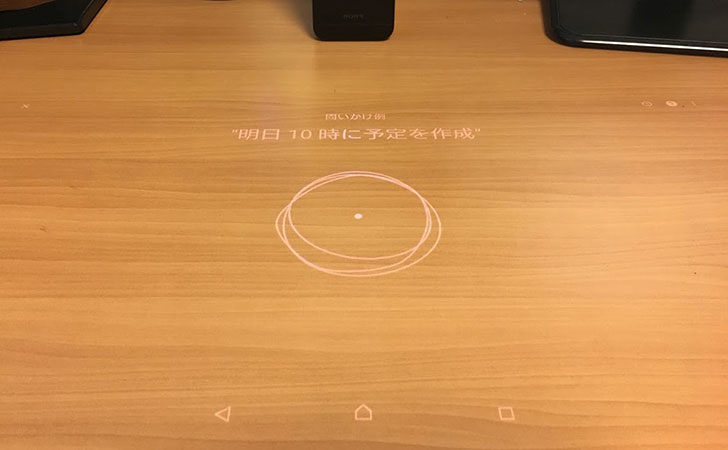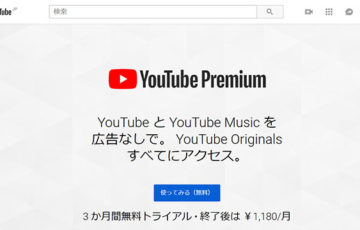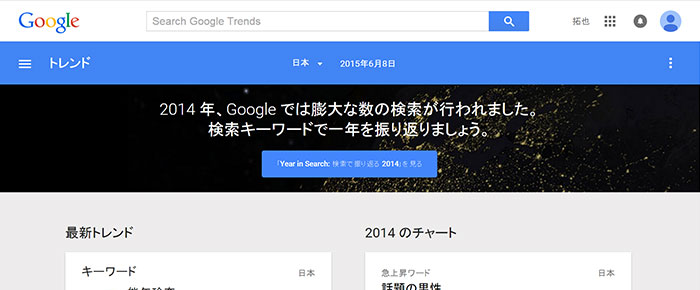Xperia Touchは、
- 「Hi Xperia(ハイ エクスペリア)」
- 「OK Google(オーケー グーグル)」
のいずれか呼びかけることで、操作ができるようになっています。
今回、この音声認識が「どの程度使えるのか?」実機で試してみたので紹介します。
Hi Xperia (ハイ エクスペリア)
Hi Xperiaは、ソニー独自の音声認識システムです。
音声操作で何ができる?
「Hi Xperia」の音声操作で何ができるのでしょうか?
Xperia Touch公式サイトによると、
- 日時を確認する ー 「今何時?」
- 天気を調べる ー 「大阪の天気は?」
- スケジュールを確認する ー 「次の予定を教えて」
- アラーム/タイマーをセットする ー 「タイマーを3分に設定して」
- ニュースを読む ー 「ニュースを読んで」
- 音楽を再生する ー 「Mr.Children(ミスターチルドレン)を再生」
- アプリを起動する ー 「AbemaTV(アベマティービー)を起動」
- ルート検索 ー 「大阪から神戸までのルートを検索して」
- ビデオ電話をかける ー 「田中さんに電話」
- Web検索をする ー 「ソニーを検索」
などの操作が可能です。
ただし、Siriのように自由度の高い会話はできないようで、試しに「あなたは誰?」と聞いてみましたが、一切反応しませんでした。
設定方法
使い始めるには、ちょっとした設定が必要です。
はじめにホーム画面の「ボイスコントロール」をタップ。
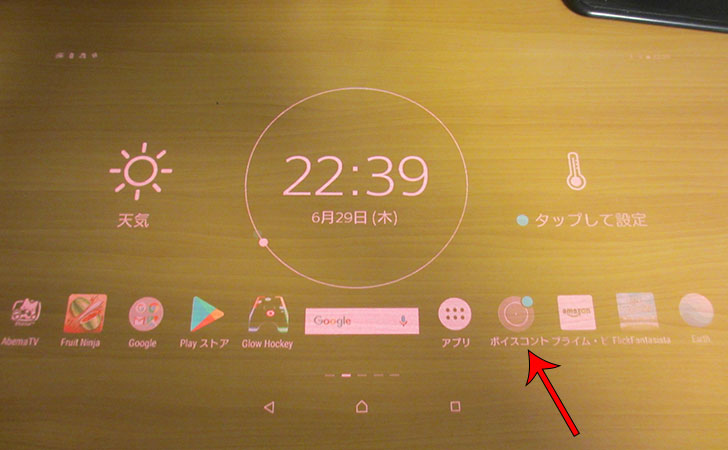
「プライバシーポリシーと追加利用規約の同意」→「対話で使う言語の選択」の順に進むと、音声データのダウンロードが始まります。
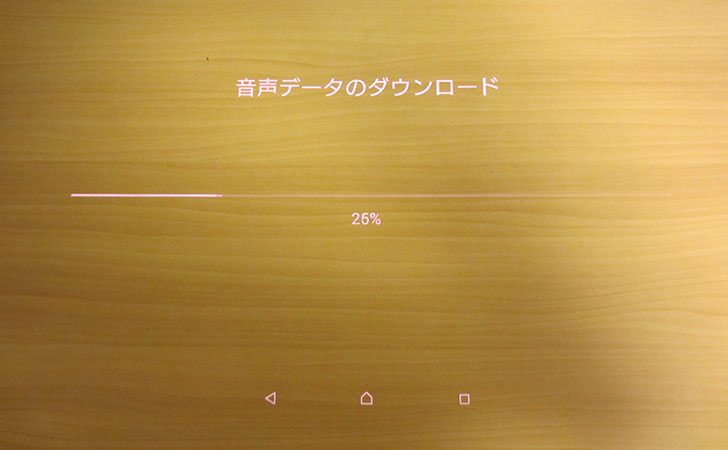
“ボイスコントロール for…に「音声の録音」を許可しますか?”というメッセージが表示されるので、「許可」をタップ。

“通知へのアクセス権限許可”が表示されたら、「設定画面へ」をタップ。
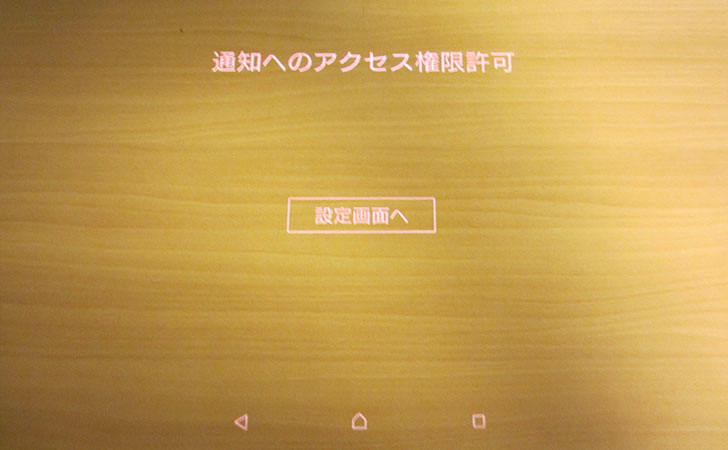
ボイスコントロール for Xperia Touchを「オン」にします。
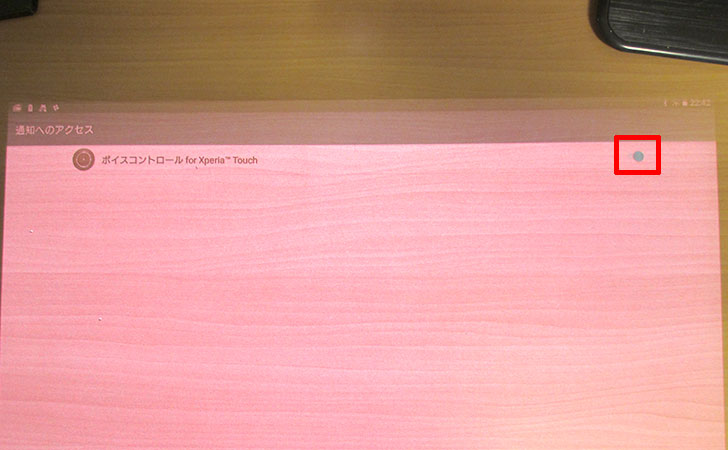
再び、「ボイスコントロール」アプリを起動すれば、音声認識が始まります。
「Hi,Xperia」→「今日の天気は」と話しかけていけば、設定が完了します。

OK Google(オーケー グーグル)
OK Googleは、CMでお馴染みの「Google アプリ」に搭載されている音声認識システムです。
Xperia Touchを含めて、Android OSに標準でインストールされています。
音声操作で何ができる?
OK Googleも「hi Xperia」と同様に
- 明日の天気を聞く
- スケジュールを確認する
- アラーム/タイマーをセットする
- 音楽を再生する
- アプリを起動する
- Web検索をする
などの操作が可能です。
古くから登場していたこともあり、「hi Xperia」と比べると、さまざまなキーワードに対応しています。
設定方法
右上の「三」をタップして、設定を開きます。
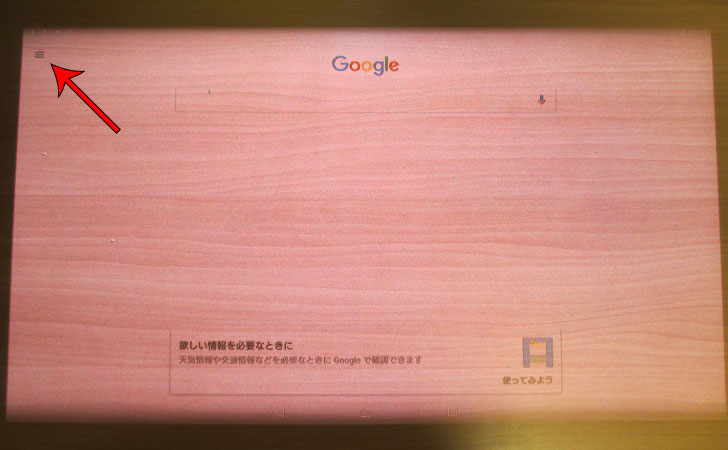
「音声」→「OK Googleの検出」の順にタップ。
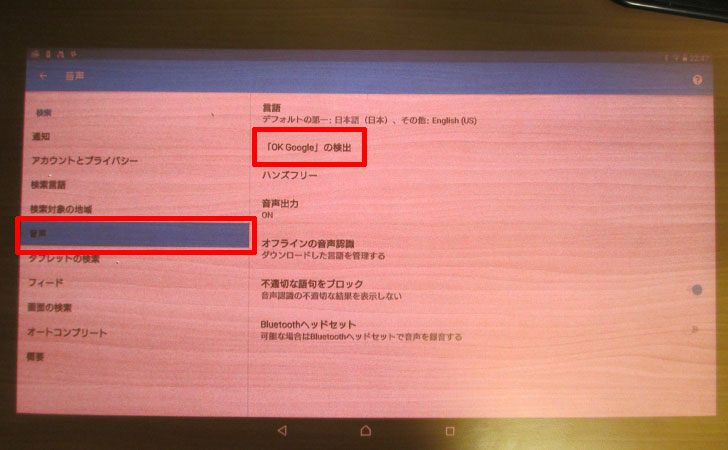
「任意の画面から起動」をオンにします。
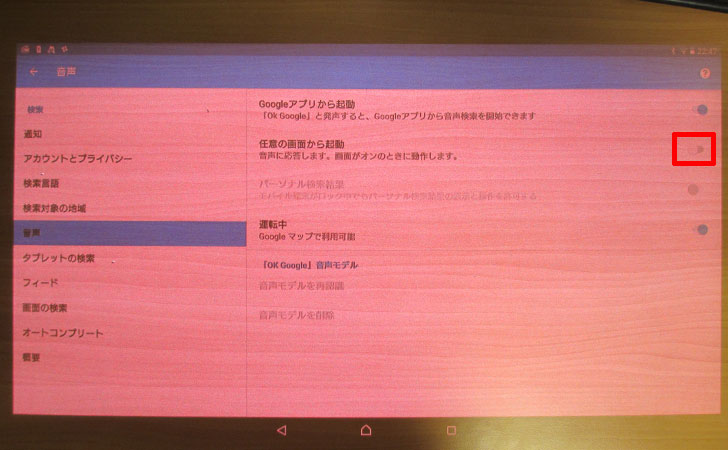
Xperia Touch(Android)の「設定アプリ」を起動してから、「Google」をタップ。
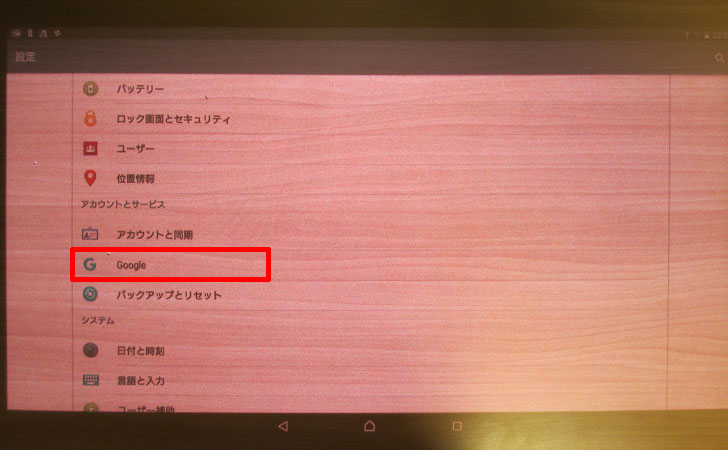
続いて、「個人情報とプライバシー」→「アクティビティ管理」→「音声アクティビティ」の順にタップ。
「一時停止」となっているのを「オン」にすればOK。もう一度、「任意の画面から起動」を試してみましょう。
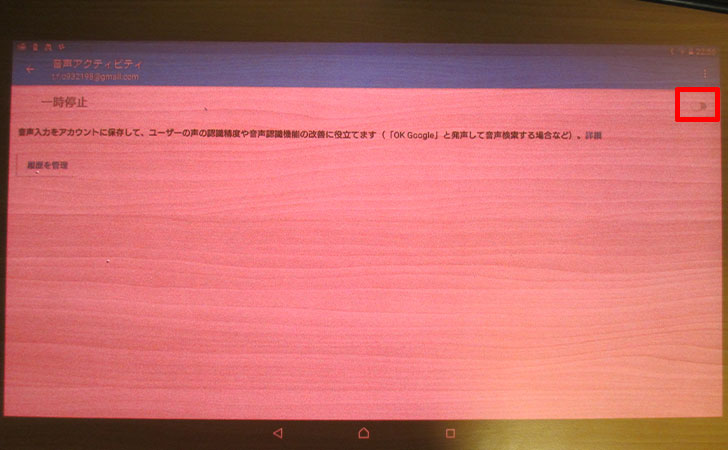
“どの画面でも音声で検索”と出てくるので、「続行」をタップ。
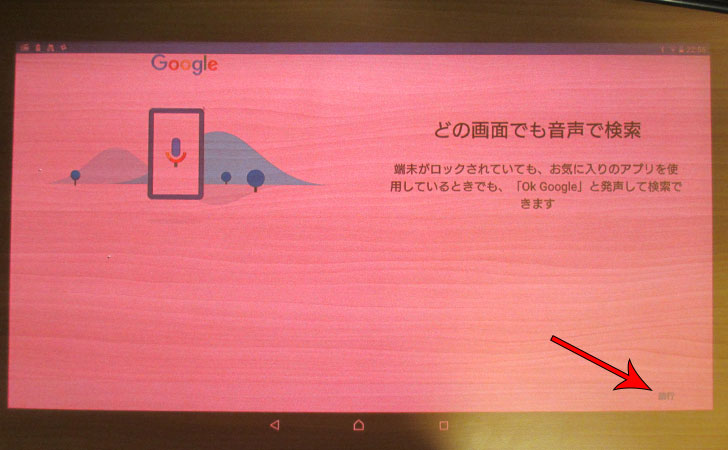
「OK Google」と3回発音すると、設定が完了します。
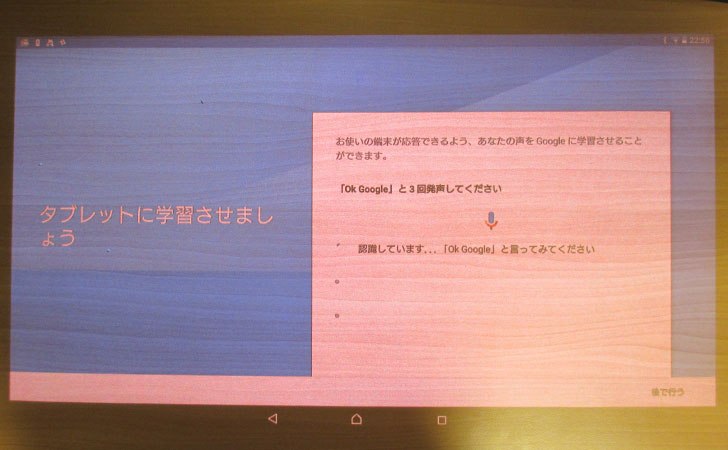
最後に
Xperia Touchは、壁に大きく投影して使うことが多く、その間、タッチ操作ができません。
そんなときに、「Hi Xperia」「OK Google」と話しかけて、音楽再生やアプリの起動などの操作できるのは、なかなか便利だと感じました。
正直、「Hi Xperia」は、精度がイマイチ(滑舌良くハッキリ話しかけないと認識してくれないなど)ですが、そんなときは、「OK Google」を使えばバッチリ音声認識してくれます。